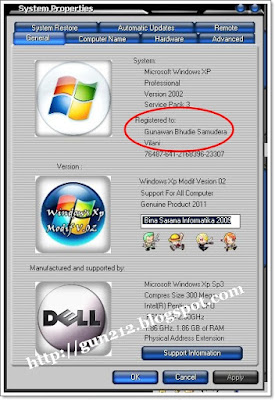"Remote Komputer Via Android", nah pasti sobat sudah tau maksud dari kalimat itu..yap mengendalikan Komputer dengan Android kesayangan kita.
Biasanya yang biasa kita Lakukan meremote Komputer dengan komputer, nah kali ini kita akan mencoba meremote komputer kita dengan aplikasi Android Jump Dekstop dimana aplikasi ini Kompatibel dengan RDP dan VNC Cara kerjanya tidak jauh berbeda dengan meremote komputer dengan komputer.
Berikut fitur dari Jump Dekstop :
- Multi-protokol (mendukung RDP dan VNC)
- Multi-touch Ready
- Mudah digunakan
otomatis mengkonfigurasikan ke komputer dengan menggunakan Wifi , 3G tanpa harus melakukan settingan Router, set semau Sobat dengan menggunakan google account. - SSH Tunnel
- Keyboard terbaik dan dukungan eksternal mouse pada Android
mendukung semua tombol keayboard external dan shourcout. - Universal
- Dukungan penuh untuk multitasking
- Custoom Resulution
- Mouse Lengkap
- Download Jump Dekstop For Windows Disini (sudah tersedia tutorialnya diweb resminya)
- Kemudian Instal di komputer Sobat Start Automatic dan isi email gmail beserta passwordnya (email gmail yang digunakan pada Android)
- Download Jump Dekstop V.3.3.2 APK Disini jgn di Playstore bayar (irit beb..hee)
- Pindahin ke SD and Instal di Android Sobat
- Setelah di instal jalanin Jump Dekstopnya
- Pilih Automaticic Setup
- Isi gmail dan password Sobat (sama seperti yang Sobat Isi dikomputer Sobat tadi) then Save
- Jika berhasil akan seperti gambar dibawah ini kemudian klik (coel..haa) yang kotak merah
- Tunggu Proses Android Sobat terkoneksi ke Komputer Sobat
- Selesai... berikut Tampilan bila sudah terkoneksi
Selamat Mencoba :) Semoga bermanfaat
*indahnya berbagi
*Jangan pernah menyerah untuk mencoba karena keberhasilan itu hasil jerih payah